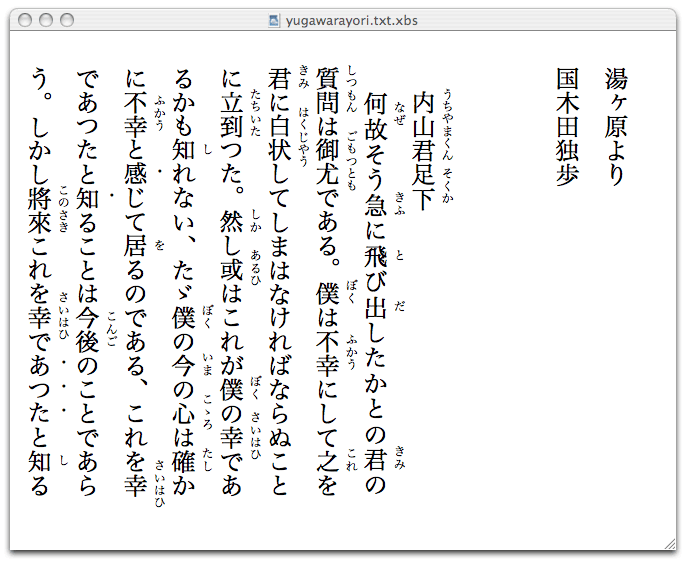
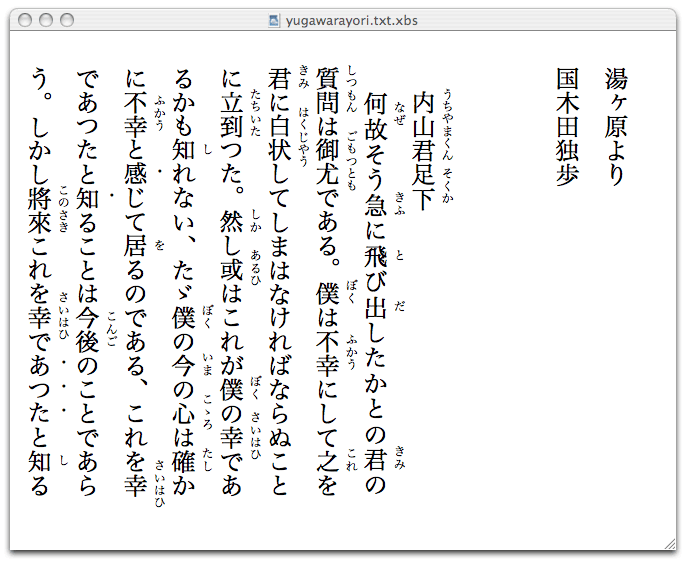
● BlueSkyReader起動後、メニューの「開く」から、お読みになりたいテキスト(.txtの拡張子をもつファイル)を開くと、ファイルの中身が表示されます。
● BlueSkyReaderを終了、もしくはページを閉じると開いたファイル名に.xbsの拡張子が付いたファイルが生成され、次からはこちらをダブルクリックして開くと前回閉じた状態(ページ位置、文字の大きさ、ウインドウの大きさ)で表示します。また、メニューの「新規保存」でお好きなファル名をつけて保存することもできます。
● ページの移動は、メニューの移動もしくは、矢印キー(←および→)、マウスクリック(2ボタンの場合は左クリックで次のページ、右クリックで前のページへ)およびスペースキーにて行えます。
● ウインドウの大きさは、ウインドウ右下の部分をドラッグにより変更してください。その際、右下に表示画面のサイズが表示されます。
● 文字の大きさは、メニューの「文字の大きさ」を選択すると、ウインドウ右側にスライドバーが表示されますので、スライドを動かしてお好みのフォントサイズに変更してください。
● メニューの「任意のページ」を選択するとウインドウ下部にスライドーバーが表示、これを動かす事により、任意のページに移動します。
● メニューの「しおりを挿入」を選択すると、表示されているページにしおり(ウインドウ右側に赤い線が表示)が挿入されます。しおりを削除したい場合は、メニュー「しおりをクリア」を選択してください。
● しおりを挿入したページへの移動は、メニューの「しおりに移動」を選択します。
● メニュー「PDF作成...」を選択、ファイル名を入力、「保存」ボタンをクリックすると、画面に表示されているレイアウト(文字の大きさを含む)と同等のPDFファイルが作成されます。
● メニュー「HTML作成...」を選択、フォルダー名を入力、「保存」ボタンをクリックすると、作成されたフォルダーの中に画面に表示されているレイアウト(文字の大きさを含む)と同等のGIFファイルを含むHTMLファイルがベージ毎に作成されます。
● メニュー「ページ番号表示」を選択すると、画面下にページ番号が表示されます。これらページ番号はPDF上でも表示されます。 消したい場合は、メニュー「ページ番号非表示」を選んでください。